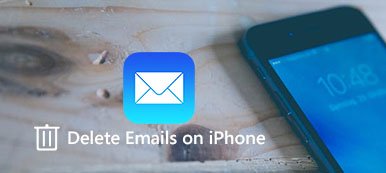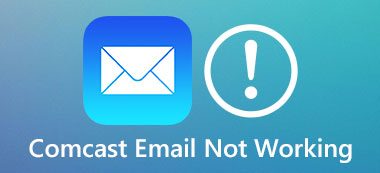"Jag kollade nya e-postmeddelanden på min telefon dagligen, men nyligen e-postmeddelanden uppdateras inte på min iPhone, hur åtgärdar man det här problemet?" Nuförtiden är det mer sannolikt att människor skickar och tar emot e-postmeddelanden på sina mobila enheter. Det är dock irriterande om du inte kan få de senaste e-postmeddelandena i tid. Ännu viktigare, du kan missa viktig information. Som tur är, Detta problem orsakas vanligtvis av programvaru- eller nätverksbuggar. Den här guiden koncentrerar sig på hur du löser det snabbt.
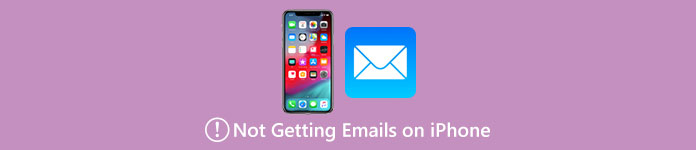
- Del 1: Vanliga lösningar för att fixa iPhone-e-post som inte uppdateras
- Del 2: Det ultimata sättet att fixa iPhone-e-post som inte uppdateras
- Del 3: Vanliga frågor om att inte få e-postmeddelanden på iPhone
Del 1: Vanliga lösningar för att fixa iPhone-e-post som inte uppdateras
Lösning 1: Kontrollera ditt nätverk
Du behöver en internetanslutning för att ta emot och skicka e-postmeddelanden på din iPhone. När du inte kan få e-postmeddelanden på din iPhone är det första du bör göra att kontrollera ditt nätverk noggrant.
steg 1Först av allt, gå in i ditt kontrollcenter och tryck på Flygplansläge att sätta på den. Vänta ett tag och tryck på Flygplansläge för att stänga av den. Kontrollera din e-post och gå vidare om det fortfarande inte fungerar.
steg 2Om du använder ett Wi-Fi-nätverk för att ta emot e-post, växla till mobilnätverk eller vice versa.
steg 3Om problemet kvarstår, öppna appen Inställningar, gå till Allmänt, knacka på Överför eller återställ iPhone, Tryck Återställa, och välj Återställ nätverksinställningar. Ange ditt lösenord och vänta tills processen är klar. Anslut sedan till ett bra nätverk och uppdatera dina e-postmeddelanden igen.
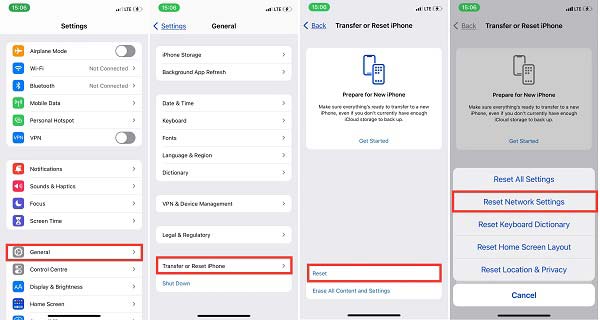
Lösning 2: Kontrollera inställningarna
Varför kan du inte ta emot e-postmeddelanden på din iPhone? Den felaktiga inställningen är en annan viktig orsak. Du bör kontrollera e-postinställningar och aviseringsinställningar och korrigera allt som är fel.
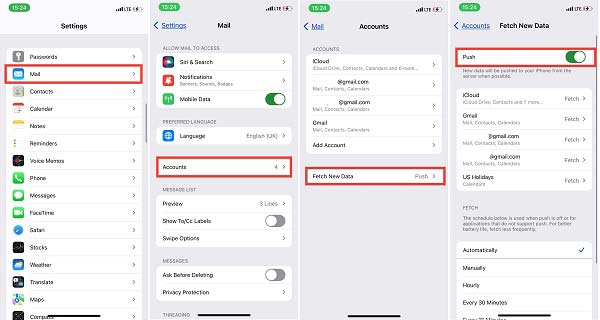
Ställ in e-postuppdatering: Gå till appen Inställningar, tryck på Post, Och sedan kontonväljer hämta ny data och se till att slå på Tryck alternativ. Då bör dina e-postmeddelanden uppdateras.
Ställ in aviseringar: Gå tillbaka till appen Inställningar, tryck på Meddelanden, och välj Post. Slå på Tillåt meddelanden, och ställ in varningarna enligt dina önskemål. För att ställa in individuellt konto, tryck på Anpassa aviseringar.
Lösning 3: Installera om Mail-appen
Även om Mail-appen är förinstallerad på iPhone kan du ta bort den från din enhet. Det är ett annat enkelt sätt att lösa problemet med att e-post på din iPhone inte fungerar.
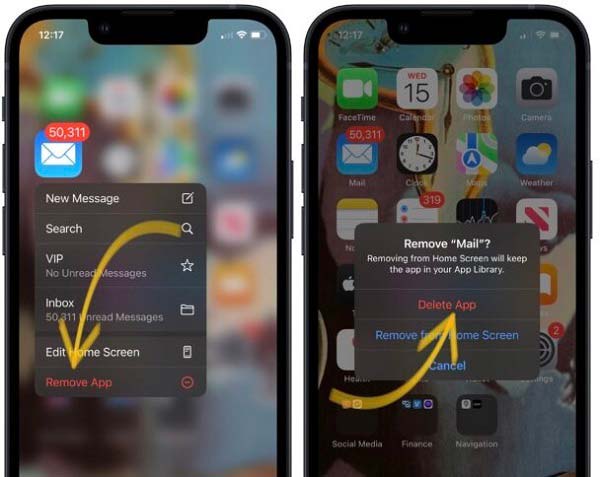
steg 1Håll ner Post på startskärmen tills menyn visas.
steg 2Välja Ta bort appen på menyn och tryck sedan på Radera app knappen för att bekräfta den.
steg 3 Öppna sedan App Store, gå till Sök flik, skriv in postoch tryck på Sök. Installera sedan Mail-appen igen.
steg 4 Gå nu tillbaka till startskärmen, öppna Mail-appen och kontrollera dina e-postmeddelanden.
Lösning 4: Starta om din iPhone
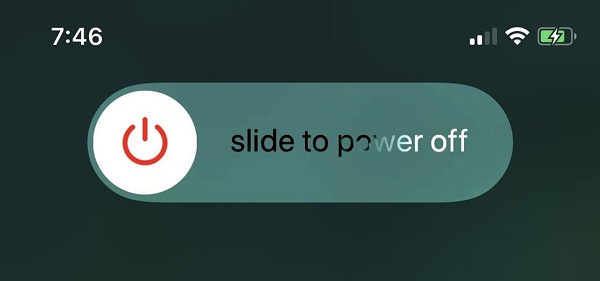
Ibland laddas inte e-postmeddelanden på iPhones på grund av otillräckligt utrymme. Att starta om iPhone är ett enkelt sätt att tydliga cacheminne, stäng bakgrundsappar och frigör utrymme. tryck på Sida tills du ser avstängningsskärmen. Flytta reglaget till höger och skärmen blir svart. Några minuter senare trycker du på Sida knappen igen tills Apple-logotypen visas. Kontrollera sedan din e-postuppdatering igen.

Lösning 5: Uppdatera programvaran
Den sista men inte minsta lösningen för att fixa att iPhone inte tar emot e-postmeddelanden är att uppdatera din programvara. Apple släppte regelbundet uppdateringar för att fixa buggar i inbyggda appar och mjukvara. Så det är bättre att hålla din programvara uppdaterad.
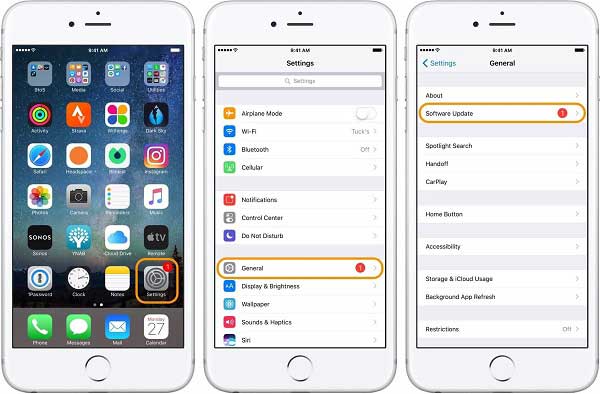
steg 1 Öppna appen Inställningar.
steg 2 Gå till Allmänt fliken och tryck på Programuppdatering.
steg 3 Om det finns en tillgänglig uppdatering trycker du på Hämta och installera knappen och följ instruktionerna för att hämta den. Nu bör dina e-postmeddelanden uppdateras.
Del 2: Det ultimata sättet att fixa iPhone-e-post som inte uppdateras
Om du har utfört felsökningen ovan men e-postmeddelanden inte visas i din inkorg på din iPhone, behöver du ett kraftfullt verktyg, Apeaksoft iOS System Recovery. Det är en enda lösning för att fixa eventuella programvaruproblem på din iPhone.

4,000,000 + Nedladdningar
Så här fixar du att iPhone-e-post inte uppdateras
steg 1Anslut din iPhone
Starta det bästa iPhone-programåterställningsverktyget efter att du har installerat det på din dator och välj iOS-systemåterställning. Anslut sedan din iPhone till samma dator med en Lightning-kabel och klicka på Start knapp.

steg 2Välj ett läge
Klicka på Fast för att gå till nästa skärm. Välj sedan ett läge, som Standardläge or Avancerat läge utifrån din situation. Slå Bekräfta och kontrollera sedan informationen på din iPhone och korrigera den om något är fel.

steg 3Åtgärda iPhone-e-post som inte uppdateras
Till sist, ladda ner rätt iOS-version och firmware. Sedan kommer programvaran automatiskt att fixa e-postmeddelanden som slutat komma igenom på din iPhone.

Del 3: Vanliga frågor om att inte få e-postmeddelanden på iPhone
Varför uppdateras inte min e-post på min iPhone?
De främsta orsakerna till att e-postmeddelanden slutar uppdateras på iPhones inkluderar: Internetanslutningen är inte bra; Något är fel med Mail-appen eller ditt e-postkonto; Du har ändrat lösenordet för ditt e-postkonto men inte uppdaterats på din iPhone; Programvarurelaterade problem.
Hur tar jag bort e-postkontot från min iPhone?
Gå till appen Inställningar, tryck på Post och då konton, och välj Radera konto. Du kan kontrollera den detaljerade guiden här för att radera e-postkonto från iPhone eller iPad.
Hur justerar man funktionen Hämta nya data för e-post?
Öppna appen Inställningar, välj Post och Konto, och knacka på hämta ny data. Välj sedan en inställning, som Automatiskt or Manuellt.
Slutsats
Det här inlägget har diskuterat hur man löser problemet iPhone e-post uppdateras inte. Följer de vanliga lösningarna så att du kan få de senaste e-postmeddelandena på din iPhone som vanligt. Om de inte fungerar kan Apeaksoft iOS System Recovery hjälpa dig att snabbt bli av med problemet. Dessutom är det ganska lätt att använda. Fler frågor? Skriv dem gärna nedanför detta inlägg.